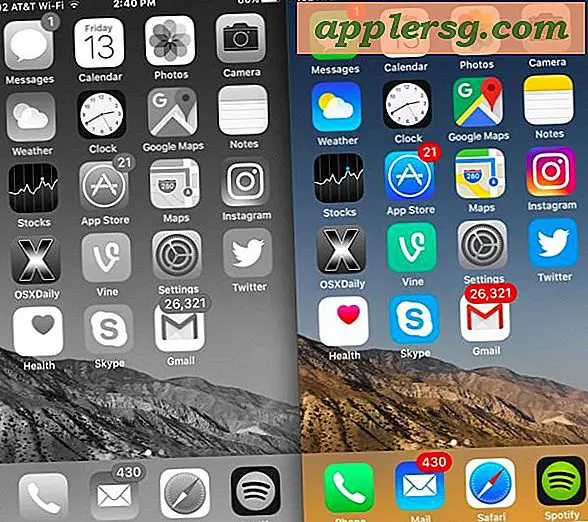Anpassa kommandoraden genom att lägga till Emoji-ikoner till basprompten
Ett mycket unikt och roligt sätt att anpassa bash-snabb utseende är att lägga till en av OS Xs emoji-ikoner för att ändra hur snabbt prompten ser ut. Detta kommer inte att vara den mest praktiska tweak i världen på egen hand, men det är underhållande och eftersom det använder traditionella metoder för att anpassa bash-prompten kan du göra det så användbart eller värdelöst som du vill.
![]()
Så här lägger du till en emoji-ikon som kommandoraden:
- Öppna Terminal app och använd din önskade kommandorads textredigerare för att ändra filen .bash_profile:
- Lägg till en ny rad som följande:
- Dra nu ner "Edit" -menyn och välj "Special Characters" och välj sedan "Emoji" från specialteckenmenyn
- Hitta den Emoji du vill använda i skallprompten och dra och släpp den till PS1 = "" linjen så att den finns i citaten
nano .bash_profile
PS1=" "
![]()
- Beroende på terminalinställningar kan ingenting vara synligt efter att du har dra och släppt, men lägger två platser efter det tomma utrymmet där emoji släpptes. Det kommer slutligen att se något så här: PS1 = ""
- Spara .bash_profile-ändringen med Control + O (för nano) och avsluta med nano med Control + X
- Öppna ett nytt terminalfönster för att se emoji som prompten
Med bara en Emoji-uppsättning där kommer den nya bash-prompten att se ut så här:
![]()
Emoji tenderar att se bäst ut som en snabb när Terminal typsnittstorlek är ganska stor, kanske större än du är van vid. Detta är särskilt fallet med komplexa emoji ikoner, men för grundläggande ikoner som stjärnor, shamrocks och tummen upp ser de mindre typsnitt fortfarande ok.
![]()
Det här är roligare än någonting annat, och om du är en ivrig terminalanvändare kommer du förmodligen att finna det mer löjligt än funktionellt beroende på hur du har anpassat bash-prompten utanför detta, men du kan fortfarande använda de typiska formateringsanpassningarna vid sidan av Emoji också. En vanlig och särskilt användbar anpassning är att visa den nuvarande arbetsmappen, som kan läggas till genom att ändra kommandot PS1 = "" till följande:
PS1="(drop emoji here) \W "
Eller omvänd:
PS1="\W (drop emoji here) "
Och blir allt mer användbar med ett användarnamn @ värdnamn synligt med emoji och PWD också:
PS1="\u@\h (drop emoji icon) \W "
![]()
Kom ihåg att lägga till ett mellanslag (om inte två) till efter Emoji annars kommer det att vara trångt mot kommandotolken.
Om det här är lite förskräckligt för dig, kolla in en guide för att förbättra det övergripande Terminal-utseendet och ett annat utmärkt knep för att göra det mer läsbart genom att lägga till en separator mellan kommandon som har exekverats.
Heads upp till Torrez för den roliga tipssidan genom DaringFireball